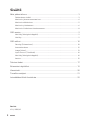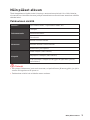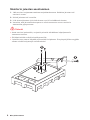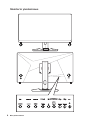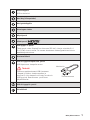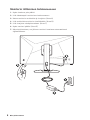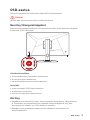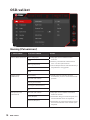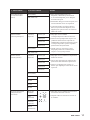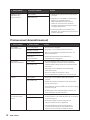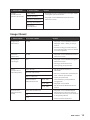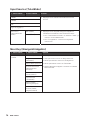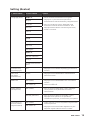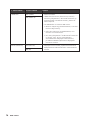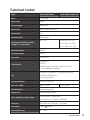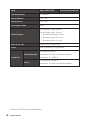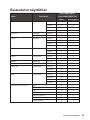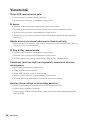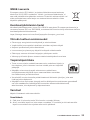Optix-sarja
LCD-monitori
Optix MAG274QR (3CA8)
Optix MAG274QRF-QD (3CA8)

2
Sisältö
Sisältö
Näin pääset alkuun ...................................................................................................... 3
Pakkauksen sisältö ................................................................................................ 3
Monitorin jalustan asentaminen ............................................................................ 4
Monitorin säätäminen ............................................................................................ 5
Monitorin yleiskatsaus ........................................................................................... 6
Monitorin liittäminen tietokoneeseen .................................................................... 8
OSD-asetus ................................................................................................................... 9
Navi Key (Navigointinäppäin) .................................................................................. 9
Hot Key .................................................................................................................... 9
OSD-valikot ................................................................................................................. 10
Gaming (Pelaaminen) ........................................................................................... 10
Ammattimainen .................................................................................................... 12
Image (Kuva) ......................................................................................................... 13
Input Source (Tulolähde) ...................................................................................... 14
Navi Key (Navigointinäppäin) ................................................................................ 14
Asetus ................................................................................................................... 15
Tekniset tiedot ............................................................................................................ 17
Esiasetetut näyttötilat ................................................................................................ 19
Vianetsintä ................................................................................................................... 20
Turvallisuusohjeet ...................................................................................................... 21
Lainsäädännöllisiä ilmoituksia .................................................................................. 22
Revisio
V1.0, 2020/10

3
Näin pääset alkuun
Näin pääset alkuun
Tästä kappaleesta löydät tiedot kiintolevyn asetustoimenpiteistä. Kun liität laitteita,
ole varovainen laitteiden kanssa ja käytä maadoitettua rannehihnaa staattisen sähkön
välttämiseksi.
Pakkauksen sisältö
Monitori Optix MAG274QRF / Optix MAG274QRF-QD
Dokumentaatio
Pikaopas
Rekisteröintikortti
Takuukortti
Varusteet
Jalusta ruuvien kanssa
Jalustan alusta ruuvien kanssa
Verkkolaite ja virtajohto
Kaapelit
HDMI-kaapeli (Valinnainen)
Näyttöportin kaapeli (Valinnainen)
USB Upstream -kaapeli (USB tyypin B Upstream -portti)
(valinnainen)
⚠
Tärkeää
∙
Ota yhteys liikkeeseen, josta ostit tuotteen, tai paikalliseen jälleenmyyjään, jos jokin
osa on vahingoittunut tai puuttuu.
∙
Pakkauksen sisältö voi vaihdella maan mukaan.

4
Näin pääset alkuun
Monitorin jalustan asentaminen
1. Jätä monitori suojaavaan vaahtomuovipakkaukseensa. Kohdista jalustan tuki
monitorin uraan.
2. Kiristä jalustan tuki ruuveilla.
3. Liitä alusta jalustaan ja kiristä alustan ruuvi kiinnittääksesi alustan.
4. Varmista, että jalustan kokoonpano on oikein asennettu ennen monitorin
asettamista pystysuoraan.
⚠
Tärkeää
∙
Aseta monitori pehmeälle, suojatulle pinnalle välttääksesi näyttöpaneelin
naarmuuntumisen.
∙
Älä käytä mitään teräviä esineitä paneelilla.
∙
Jalustan tuen uraa voi käyttää myös seinäkiinnitykseen. Ota yhteyttä jälleenmyyjään
oikean seinäkiinnityssarjan valitsemiseksi.
1
2
3

5
Näin pääset alkuun
Monitorin säätäminen
Tämä monitori on suunniteltu maksimoimaan katsomismukavuutesi säädettävillä
ominaisuuksillaan.
⚠
Tärkeää
∙
Vältä näyttöpaneelin koskettamista, kun säädät monitoria.
∙
Kallista monitoria hiukan taaksepäin ennen kiertämistä.
-5
O
20
O
75
O
100mm
90
O
90
O
75
O

6
Näin pääset alkuun
Monitorin yleiskatsaus
1 2
4
3
95 76 86
1110 10

7
Näin pääset alkuun
1
Makronäppäin
OSD:n aktivointi
2
Navi Key (Virtapainike)
3
Navigointinäppäin
4
Kensington-lukko
5
Näyttöportti
6
HDMI-portti
7
USB tyyppi-C -portti
Tämä portti tukee DisplayPort Alternate (DP Alt) -tilaa ja enintään 5 V /
3 A (15 W) virran tuottoa. Se kantaa ainoastaan videosignaaleita eikä tue
datalähetystoimintoa.
8
Kuulokeliitäntä
9
USB 2.0 tyypin B Upstream -portti
USB Upstream -kaapelia varten.
⚠
Tärkeää
Paikanna pakkauksesta USB Upstream
-kaapeli ja liitä se tietokoneeseen ja
monitoriin. Kun kaapeli on liitetty, monitorin
USB tyypin A Downstream -portit ovat
käyttövalmiita.
Tietokoneeseen
Monitoriin
10
USB 2.0 tyyppi A -portti
11
Virtaliitäntä

8
Näin pääset alkuun
Monitorin liittäminen tietokoneeseen
1. Kytke tietokone pois päältä.
2. Liitä videokaapeli monitorista tietokoneeseen.
3. Kokoa monitorin verkkolaite ja virtajohto. (Kuva A)
4. Liitä verkkolaite monitorin virtaliitäntään. (Kuva B)
5. Liitä virtajohto seinäpistorasiaan. (Kuva C)
6. Kytke monitori päälle. (Kuva D)
7. Käynnistä tietokone, sen jälkeen monitori havaitsee automaattisesti
signaalilähteen.
A
B
C
D

9
OSD-asetus
OSD-asetus
Tämä luku tarjoaa sinulle olennaiset tiedot OSD:n asettamisesta.
⚠
Tärkeää
Kaikki tiedot voivat muuttua ilman erillistä ilmoitusta.
Navi Key (Navigointinäppäin)
Monitorissa on Navigointinäppäin, monisuuntainen ohjain, jonka avulla voi navigoida
kuvaruutua (OSD) -valikossa.
Ylös/Alas/Vasen/Oikea
∙ Toimintovalikkojen ja kohteiden valitseminen
∙ toiminnon arvojen säätäminen
∙ meneminen/poistuminen toimintovalikoista
Paina (OK):
∙ kuvaruutunäytön (OSD) käynnistäminen
∙ alivalikkoihin siirtyminen
∙ valinnan tai asetuksen vahvistaminen
Hot Key
∙ Käyttäjät voivat mennä Peli-tilaan, Kuvaruutunäytön avustukseen, Hälytyskelloon
ja Tulolähteen toimintovalikkoihin siirtämällä navigointinäppäintä ylös, alas,
vasemmalle tai oikealle, kun OSD-valikko on toimeton.
∙ Käyttäjät voivat mukauttaa heidän omia Hot näppäimiä mennäkseen eri
toimintovalikkoihin.

10
OSD-valikot
OSD-valikot
Gaming (Pelaaminen)
1. tason valikko 2./3. tason valikko Kuvaus
Game Mode (Pelitila) User (Käyttäjä) ∙ Käyttäjät voivat säätää kaikkia
kohteita.
∙ Valitse ja esikatsele tilatehosteita
Ylös- tai Alas-painikkeilla.
∙ Paina OK-painiketta vahvistaaksesi ja
käyttääksesi tilatyyppiäsi.
FPS
Racing (Kilpailut)
RTS
RPG
Night Vision
(Yökatselu)
OFF (POIS) ∙ Tämä toiminto optimoi taustan
kirkkauden ja se on suositeltava FPS-
peleille.
Normal (Normaali)
Strong (Voimakas)
Strongest (Voimakkain)
A.I.
Response Time
(Vasteaika)
Normal (Normaali) ∙ Käyttäjät voivat säätää vasteaikaa
kaikissa tiloissa.
∙ Vasteaika näkyy himmennettynä, kun
liikesumeuden esto on käytössä.
∙ Vasteaika on asetettava Nopea-tilaan,
kun liikesumeuden esto otetaan pois
käytöstä.
Fast (Nopea)
Fastest (Nopein)

11
OSD-valikot
1. tason valikko 2./3. tason valikko Kuvaus
Anti Motion Blur
(Liikesumeuden
esto)
OFF (POIS) ∙ Kun liikesumeuden esto on
käytössä, HDCR:ää ja Kirkkautta
ei voi ottaa käyttöön ja ne näkyvät
himmennettyinä.
∙ Vasteaika näkyy himmennettynä, kun
liikesumeuden esto on käytössä.
∙ Liikesumeuden esto (Anti Motion
Blur) on poistettava käytöstä, kun
Mukautuva synkronointi on asetettu
PÄÄLLÄ-tilaan.
ON (PÄÄLLÄ)
Refresh Rate
(Virkistystaajuus)
Location
(Sijainti)
Vasen ylä ∙ Käyttäjät voivat säätää
virkistystaajuutta kaikissa tiloissa.
∙ Oletusvirkistystaajuuden sijainti on
ylhäällä vasemmalla. Sijaintia voi
säätää OSD-valikossa. Vahvista ja ota
virkistystaajuuden sijainti käyttöön
painamalla OK-painiketta.
∙ Tämä monitori seuraa ja toimii
käyttöjärjestelmän esiasetetulla
näytön virkistystaajuudella.
Oikea ylä
Vasen ala
Oikea ala
OFF (POIS)
ON (PÄÄLLÄ)
Alarm Clock
(Herätyskello)
Location
(Sijainti)
Vasen ylä ∙ Käyttäjät voivat säätää herätyskelloa
kaikissa tiloissa.
∙ Paina ajan asettamisen jälkeen OK-
painiketta aktivoidaksesi ajastimen.
∙ Oletus-herätyskellon sijainti on
Vasen ylä. Käyttäjät voiva valita oman
sijainnin.
Oikea ylä
Vasen ala
Oikea ala
Mukauta
OFF (POIS)
15:00 00:01 ~ 99:59
30:00
45:00
60:00
Screen Assistance
(Näyttöruudun
avustus)
None (Ei
mitään)
∙ Käyttäjät voivat säätää näyttöruudun
avustusta kaikissa tiloissa.
∙ Näyttöruudun avustuksen oletus on
Ei mitään.
Icon
(Kuvake)
Position
(Sijainti)
Reset
(Palautus)

12
OSD-valikot
1. tason valikko 2./3. tason valikko Kuvaus
Adaptive-Sync
(Mukautuva
synkronointi)
OFF (POIS) ∙ Mukautuva synkronointi estää näytön
repeilyä.
∙ Näyttöportti tai HDMI on oletuksena
POIS ja ne voidaan asettaa
PÄÄLLE/POIS kaikissa tiloissa,
kaikissa resoluutioissa, kaikilla
tulolähteillä ja kaikilla näyttöruudun
virkistystaajuuksilla.
∙ Liikesumeuden esto otetaan pois
käytöstä, kun mukautuva synkronointi
otetaan käyttöön.
ON (PÄÄLLÄ)
Professional (Ammattimainen)
1. tason valikko 2. tason valikko Kuvaus
Pro Mode
(Puolesta-tila)
User (Käyttäjä) ∙ Oletustila on Käyttäjä.
∙ Käyttäjät voivat säätää kaikkia kohteita.
∙ Valitse ja esikatsele tilatehosteita Ylös- tai
Alas-painikkeilla.
∙ Paina OK-painiketta vahvistaaksesi ja
käyttääksesi tilatyyppiäsi.
Reader (Lukija)
Cinema (Elokuva)
Designer
(Suunnittelija)
Eye Saver
(Silmiensäästäjä)
OFF (POIS) ∙ Silmiensäästäjä suojaa silmiäsi siniseltä
valolta. Käyttöön otettuna Silmiensäästäjä
säätää näytön värilämpötilan keltaisemmaksi
hehkuksi.
∙ Käyttäjät voivat säätää Silmiensäästäjää
kaikissa tiloissa.
∙ Kun Pro-tilaksi on asetettu Lukija,
Silmiensäästäjän käyttöönotto on pakollinen.
ON (PÄÄLLÄ)
HDCR OFF (POIS) ∙ Käyttäjät voivat säätää HDCR:ää kaikissa
tiloissa.
∙ HDCR-parantaa kuvanlaatua suurentamalla
kuvien kontrastia.
∙ Kun HDCR on asetettu PÄÄLLE, Kirkkaus näkyy
himmennettynä.
∙ HDCR:ää ja Liike-epäterävyyden estoa ei voi
ottaa käyttöön samanaikaisesti.
ON (PÄÄLLÄ)
Anti Motion Blur
(Liikesumeuden
esto)
OFF (POIS) ∙ Kun liikesumeuden esto on käytössä, HDCR:ää
ja Kirkkautta ei voi ottaa käyttöön ja ne näkyvät
himmennettyinä.
∙ Vasteaika näkyy himmennettynä, kun
liikesumeuden esto on käytössä.
∙ Liikesumeuden esto (Anti Motion Blur)
on poistettava käytöstä, kun Mukautuva
synkronointi on asetettu PÄÄLLÄ-tilaan.
ON (PÄÄLLÄ)

13
OSD-valikot
1. tason valikko 2. tason valikko Kuvaus
Image
Enhancement
(Kuvan parannus)
OFF (POIS) ∙ Kuvanparannus korostaa kuvan reunoja niiden
terävyyden parantamiseksi.
∙ Käyttäjät voivat säätää Kuvanparannusta
kaikissa tiloissa.
Weak (Heikko)
Medium (Keskitaso)
Strong (Voimakas)
Strongest
(Voimakkain)
Image (Kuva)
1. tason valikko 2./3. tason valikko Kuvaus
Brightness
(Kirkkaus)
0-100 ∙ Käyttäjät voivat säätää kirkkautta
Käyttäjä-, RTS-, RPG- ja Lukija-
tilassa.
∙ Kirkkaus näkyy himmennettynä,
kun liikesumeuden esto tai HDCR
on otettu käyttöön.
Contrast
(Kontrasti)
0-100 ∙ Käyttäjät voivat säätää Kontrastia
kaikissa tiloissa.
Sharpness
(Terävyys)
0-5 ∙ Käyttäjät voivat säätää Terävyyttä
kaikissa tiloissa.
∙ Terävyys parantaa kuvien
selkeyttä ja yksityiskohtia.
Color
Temperature
(Värilämpötila)
Cool (Viileä) ∙ Värilämpötilan oletus on
Normaali.
∙ Valitse ja esikatsele tilatehosteita
Ylös- tai Alas-painikkeilla.
∙ Paina OK-painiketta
vahvistaaksesi ja käyttääksesi
tilatyyppiäsi.
∙ Käyttäjät voivat säätä
Värilämpötilaa Mukauttaminen-
tilassa.
Normal (Normaali)
Warm (Lämmin)
Customization
(Mukauttaminen)
R (0-100)
G (0-100)
B (0-100)
Screen Size
(Näyttöruudun
koko)
Auto (Automaattinen) ∙ Käyttäjät voivat säätää Näytön
kokoa kaikissa tiloissa, kaikilla
kuvatarkkuuksilla ja millä tahansa
virkistystaajuudella.
∙ Oletus on Automaattinen.
4:3
16:9

14
OSD-valikot
Input Source (Tulolähde)
1. tason valikko 2. tason valikko Kuvaus
HDMI1 ∙ Käyttäjät voivat säätää Tulolähdettä kaikissa
tiloissa.
HDMI2
DP
Type C (Tyyppi C)
Auto Scan
(Automaattinen
haku)
OFF (POIS) ∙ Käyttäjät voivat käyttää Navigointinäppäintä
valitakseen tulolähteen alla olevassa tilassa:
• Kun “Automaattinen haku” oli asetettu “POIS” ja
monitori virransäästötilaan.
• Kun “Ei signaalia” -viestiruutu näytetään
monitorilla.
ON (PÄÄLLÄ)
Navi Key (Navigointinäppäin)
1. tason valikko 2. tason valikko Kuvaus
Ylös / Alas / Vasen
/ Oikea
OFF (POIS) ∙ Ylös-painikkeen oletus on Pelitila.
∙ Alas-painikkeen oletus on Näyttöavustus.
∙ Vasen-painikkeen oletus on Herätyskello.
∙ Oikea-painikkeen oletus on Tulolähde.
∙ Kaikkia Navigointinäppäin -kohteita voi säätää
OSD-valikolla.
Brightness
(Kirkkaus)
Game Mode (Pelitila)
Screen Assistance
(Näyttöruudun
avustus)
Alarm Clock
(Herätyskello)
Input Source
(Tulolähde)
Refresh Rate
(Virkistystaajuus)
Information on
Screen (Tiedot
näyttöruudulla)

15
OSD-valikot
Setting (Asetus)
1. tason valikko 2. tason valikko Kuvaus
Language (Kieli) 繁體中文 ∙ Kielen tehtaan oletusasetus on englanti.
∙ Käyttäjien on painettava OK-painiketta
kieliasetuksen vahvistamiseksi ja käyttämiseksi.
∙ Kieli on itsenäinen asetus. Käyttäjän oma
kieliasetus ohittaa tehtaan oletuksen. Kun
käyttäjä asettaa Nollaa-valinnan Kyllä-tilaan,
kieltä ei muuteta.
English
Français
Deutsch
Italiano
Español
한국어
日本語
Русский
Português
简体中文
Bahasa Indonesia
Türkçe
(Lisää kieliä tulossa
pian)
Transparency
(Läpinäkyvyys)
0–5 ∙ Käyttäjät voivat säätää Läpinäkyvyyttä kaikissa
tiloissa.
OSD Time
Out (OSD-
aikakatkaisu)
5–30 s ∙ Käyttäjät voivat säätää OSD:n aikakatkaisua
kaikissa tiloissa.
RGB LED OFF (POIS) ∙ Käyttäjät voivat säätää RGB LED -tilan Päälle
tai Pois.
∙ Oletus on PÄÄLLÄ.
ON (PÄÄLLÄ)
Power Button
(Virtapainike)
OFF (POIS) ∙ Kun on asetettu POIS (OFF) -tilaan, käyttäjät
voivat painaa virta-painiketta monitorin
sulkemiseksi.
Standby (Valmius) ∙ Kun on asetettu Valmius (Standby) -tilaan,
käyttäjät voivat painaa virta-painiketta
laittaakseen paneelin ja taustavalon pois päältä.
Information on
Screen (Tiedot
näyttöruudulla)
OFF (POIS) ∙ Tiedot monitorin tilasta näytetään näyttöruudun
oikealla puolella.
∙ Käyttäjät voivat ottaa Tiedot käyttöön tai pois
käytöstä näyttöruudulla. Oletus on POIS.
ON (PÄÄLLÄ)

16
OSD-valikot
1. tason valikko 2. tason valikko Kuvaus
HDMI CEC OFF (POIS) ∙ Oletus on POIS.
∙ HDMI CEC (Consumer Electronics Control)
tuet Sony PlayStation®, Nintendo® Switch™, ja
erilaiset audio-visuaaliset laitteet, jotka ovat
CEC-kelpoisia.
∙ Jos HDMI CEC on asetettu ON-tilaan:
• Monitori käynnistyy automaattisesti, kun CEC-
laite on käynnistetty.
• CEC-laite menee virransäästötilaan, kun
monitori on sammutettu.
• Kun Sony PlayStation® tai Nintendo® Switch™
on liitetty, Peli- ja Pro-tila asetetaan
automaattisesti Käyttäjä-tilaan (Oletus)
ja voidaan säätää myöhemmin käyttäjälle
mieleisiin tiloihin.
ON (PÄÄLLÄ)
Reset (Palautus) YES (KYLLÄ) ∙ Käyttäjät voivat nollata ja palauttaa asetukset
alkuperäiseen OSD-oletukseen missä tahansa
tilassa.
NO (EI)

17
Tekniset tiedot
Tekniset tiedot
Malli Optix MAG274QRF Optix MAG274QRF-QD
Koko 27 tuumaa
Kaarevuus Litteä
Paneelityyppi Nopea IPS
Resoluutio 2560 x 1440 @ 165 Hz
Kuvasuhde
16:9
Kirkkaus (nit) 300 (tyyppi)
Brightness (Kirkkaus): USB
Tyyppi-C -virransyöttö
5 V / 3 A ∙ 0~69%: 5 V / 3 A
∙ 70~80%: 5 V / 2A
∙ 81~100%: 5 V / 1A
Kontrastisuhde 1000:1
Virkistystaajuus 165Hz
Vasteaika 1 ms (GTG)
Tuloliittymä
∙ HDMI x 2
∙ DP x 1
∙ USB Tyyppi-C (DP Alt -tila) x 1 (5 V/3 A
virransyöttöön saakka)
I/O
∙ USB 2.0 Tyyppi B x 1 (PC:stä monitoriin)
∙ USB 2.0 Tyyppi A x 2
∙ Kuulokeliitin x 1
Katsomiskulmat 178° (V) , 178° (P)
DCI-P3*/ sRGB 94% / 131% 97% / 147%
Pintakäsittely Heijastuksenesto
Näyttövärit 1,07B (8 bittiä +FRC)
Virta-adapterin määritykset
∙ Vaihtoehto 1: DA-65C19
∙ Vaihtoehto 2: YJS065I-1903420D
Virtatulo 100~240 Vac, 50~60 Hz, 1,6 A Max
Virtalähtö
19,0V 3,42A
Säätö (Kallistus) -5° - 20°

18
Tekniset tiedot
Malli Optix MAG274QRF Optix MAG274QRF-QD
Säätö (Korkeus) 0 - 100mm
Säätö (Kääntö) -75° - 75°
Säätä (kierto) -90° - 90°
Kensington-lukko Kyllä
VESA-kiinnitys
∙ Levytyyppi: 100 x 100 mm
∙ Ruuvityyppi: M4 x 10 mm
•Kierteen halkaisija: 4 mm
•Kierteen syvyys: 0,7 mm
•Kierteen pituus: 10 mm
Mitat (L x K x S) 614,9 x 532,7 x 206,7 mm
Paino 6,05 kg (netto) / 8,7 kg (brutto)
Ympäristö
Käyttölämpötila
∙ Lämpötila: 0–40 °C
∙ Kosteus: 20–90 %, kondensoitumaton
∙ Korkeus: 0 - 5 000 m
Muisti
∙ Lämpötila: -20–60 °C
∙ Kosteus: 10–90 %, kondensoitumaton
* Perustuu CIE1976-testistandardeihin.

19
Esiasetetut näyttötilat
Esiasetetut näyttötilat
Vakio Resoluutio
Optix MAG274QRF /
Optix MAG274QRF-QD
HDMI DP/ tyyppi-C
VGA 640x480 @ 60 Hz V V
@ 67Hz V V
@ 72Hz V V
@ 75Hz V V
Dos-tila 720x480 @ 60 Hz V V
720x576 @ 50Hz V V
SVGA 800x600 @ 56Hz V V
@ 60 Hz V V
@ 72Hz V V
@ 75Hz V V
XGA 1024x768 @ 60 Hz V V
@ 70Hz V V
@ 75Hz V V
SXGA 1280x1024 @ 60 Hz V V
@ 75Hz V V
WXGA+ 1440x900 @ 60 Hz V V
WSXGA+ 1680x1050 @ 60 Hz V V
Täysi HD 1920x1080 @ 60 Hz V V
@ 120Hz V V
@ 165Hz V V
QHD 2560x1440 @ 60 Hz V V
@ 120Hz V V
@ 144Hz V X
@ 165Hz X V
Videoajoitusresoluutio 480P V V
576P V V
720P V V
1080P V V
1080P @120 Hz V V
2160P @30Hz V V
2160P @60Hz V V

20
Vianetsintä
Vianetsintä
Virran LED-merkkivalo ei pala.
•Paina monitorin virtapainiketta uudelleen.
•Tarkista onko monitorin virtakaapeli liitetty oikein.
Ei kuvaa.
•Tarkista, onko tietokoneen näytönohjain asennettu oikein.
•Tarkista, onko tietokone ja monitori liitetty pistorasiaan ja kytketty päälle.
•Tarkista onko monitorin signaalikaapeli liitetty oikein.
•Tietokone voi olla valmiustilassa. Paina mitä tahansa näppäintä aktivoidaksesi
monitorin.
Näytön kuva ei ole oikean kokoinen tai oikein keskitetty.
•Katso kohdasta Esiasetetut näyttötilat kuinka tietokone asetetaan tilaan, joka on
sopiva monitorin näytettäväksi.
Ei Plug & Play -ominaisuutta.
•Tarkista onko monitorin virtakaapeli liitetty oikein.
•Tarkista onko monitorin signaalikaapeli liitetty oikein.
•Tarkista ovatko tietokone ja näytönohjain Plug & Play -yhteensopivia.
Kuvakkeet, fontti tai näyttö ovat epäselviä, sumeita tai niissä on
väriongelmia.
•Vältä video-jatkojohtojen käyttämistä.
•Säädä kirkkautta ja kontrastia.
•Säädä RGB-väriä tai viritä värilämpötilaa.
•Tarkista onko monitorin signaalikaapeli liitetty oikein.
•Tarkista, onko signaalikaapelin liittimessä taipuneita nastoja.
Monitori alkaa välkkyä tai siinä näkyy aaltoilua.
•Muuta virkistystaajuus vastaamaan monitorin ominaisuuksia.
•Päivitä näytönohjaimen ohjaimet.
•Pidä monitori etäällä sähkölaitteista, jotka voivat aiheuttaa sähkömagneettista
häiriötä (EMI).
Leht laaditakse ...
Leht laaditakse ...
Leht laaditakse ...
Leht laaditakse ...
-
 1
1
-
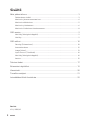 2
2
-
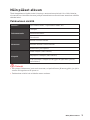 3
3
-
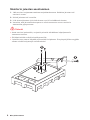 4
4
-
 5
5
-
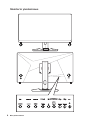 6
6
-
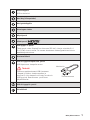 7
7
-
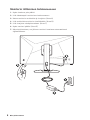 8
8
-
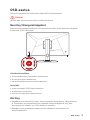 9
9
-
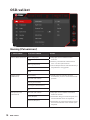 10
10
-
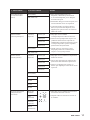 11
11
-
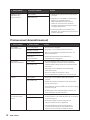 12
12
-
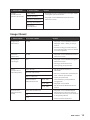 13
13
-
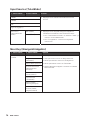 14
14
-
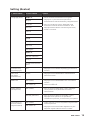 15
15
-
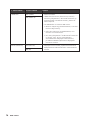 16
16
-
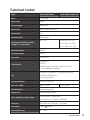 17
17
-
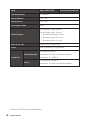 18
18
-
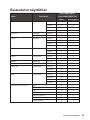 19
19
-
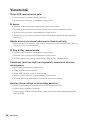 20
20
-
 21
21
-
 22
22
-
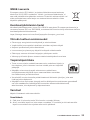 23
23
-
 24
24
MSI Optix MAG274QRF Omaniku manuaal
- Tüüp
- Omaniku manuaal
- See juhend sobib ka
Seotud paberid
-
MSI Optix G242 Omaniku manuaal
-
MSI MPG ARTYMIS 343CQR Omaniku manuaal
-
MSI MS-3DB4 Omaniku manuaal
-
MSI Optix G273QPF Omaniku manuaal
-
MSI Optix MAG301RF Omaniku manuaal
-
MSI Optix MAG322CQR Omaniku manuaal
-
MSI Optix MAG272 Omaniku manuaal
-
MSI MS-3DA4 Omaniku manuaal
-
MSI Optix G24C6P Omaniku manuaal
-
MSI Optix MAG274R2 Omaniku manuaal